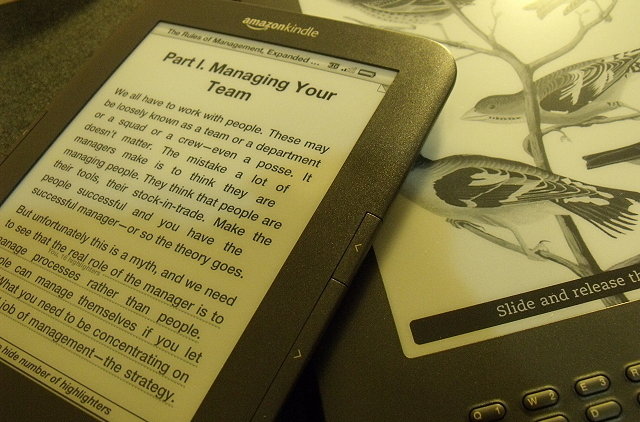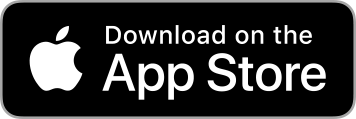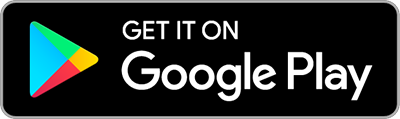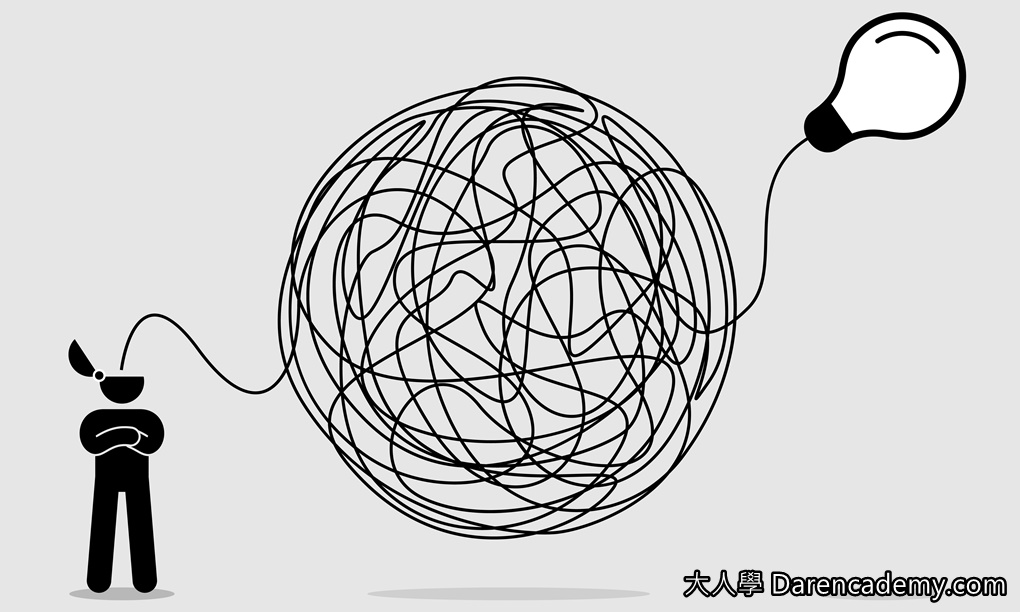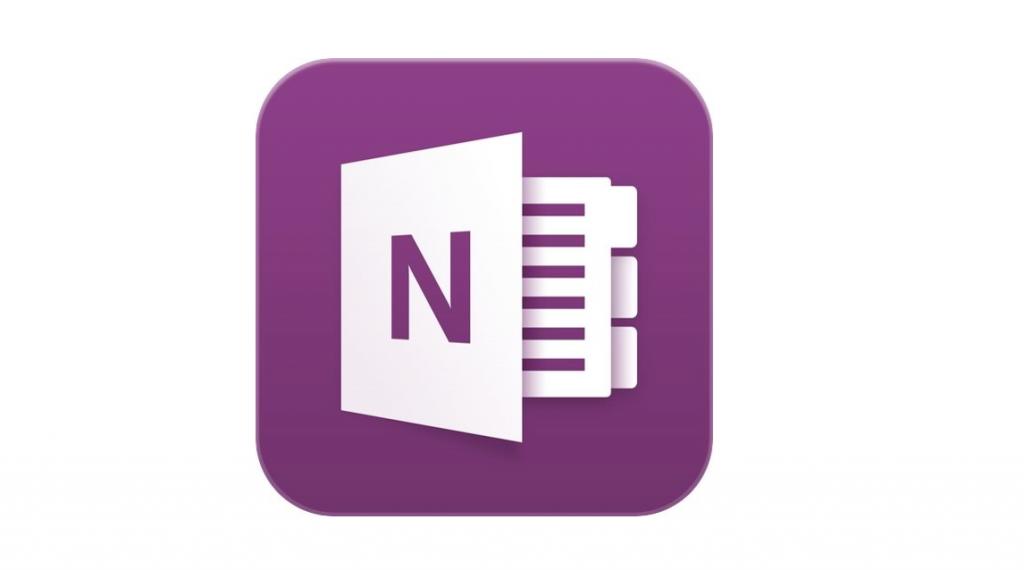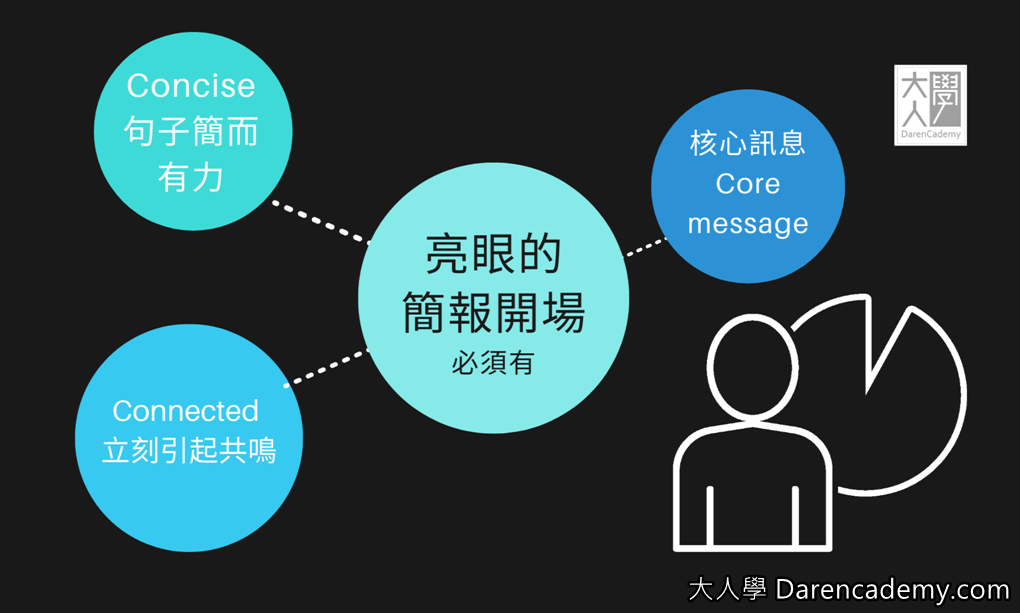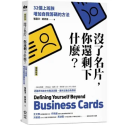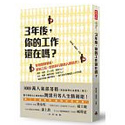八月中我在部落格上貼了一篇關於新買Kindle DXG的感想(請參閱人人都該有台Kindle DX)。 而兩個禮拜後的今天,我又入手了第二台Kindle。 這台是比較小,也就是六吋的機種(是一般俗稱的Kindle3)。
相信看到這件事的大家或許會很驚訝:一台不能觸控、不能看電影、不適合玩遊戲、也不方便聽音樂的機器,為何我一次買了兩台呢?
在討論原因之前,先讓大家看看新的這台機器吧。 :D
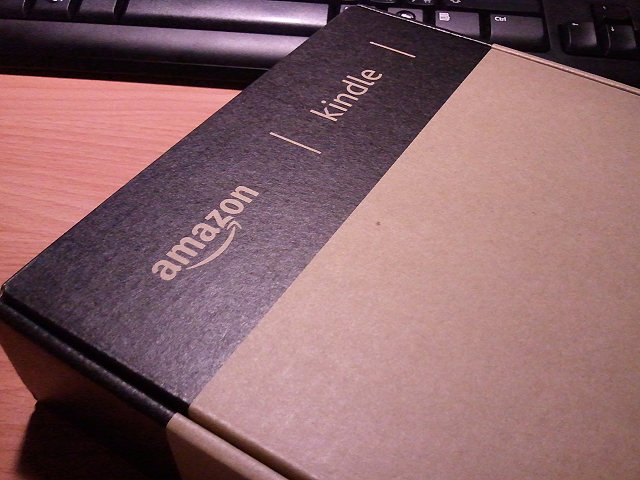
上圖,在桌上的外盒照
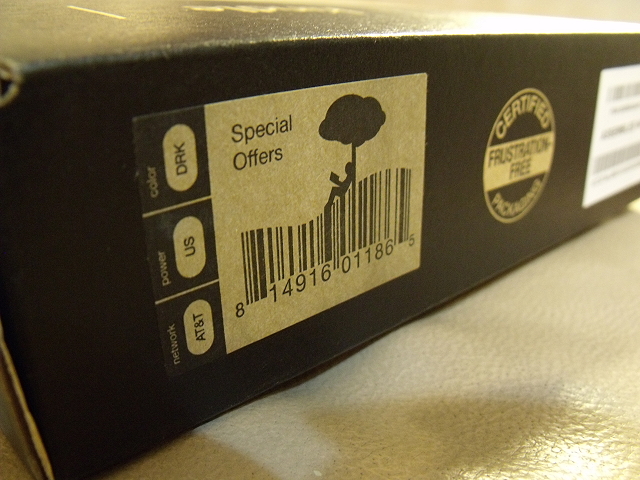
這台是所謂的廣告版(如上圖,照片上有Special Offers字樣)。 雖然是廣告版,不過其實不會造成閱讀上的干擾。 因為Amazon推播過來的廣告只會在書架選書以及關機時才會出現。 而且這些廣告大都設計精美,作為關機畫面其實也還不壞。 而且更好的事情是,廣告版便宜的多,這台包含了Wi-Fi以及3G才USD$139而已。
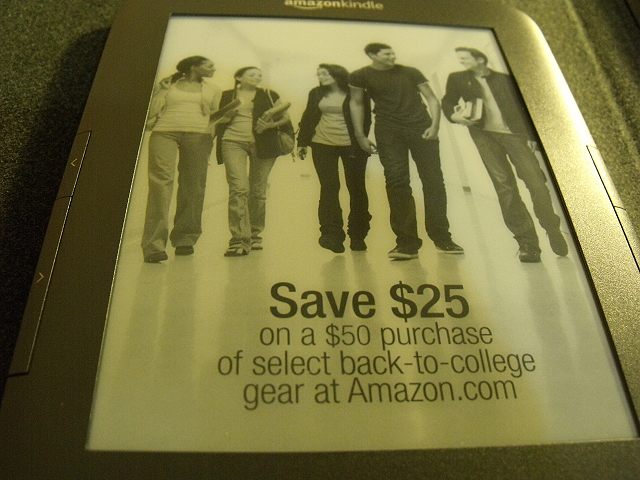
上圖,關機後的廣告畫面。

這是另一張關機後的廣告畫面

上圖,Kindle3的鍵盤近拍
之所以會想多買一台,這跟我自己的使用習慣(及需求)有關。
我一開始買Kindle DXG時,是打算把電腦中PDF格式的電子書都放進去看。 事實上也證明這是個正確的決定。 電子紙因為不閃爍,加上Kindle DXG解析度比ipad高,所以PDF在100%顯示下,大部分字與圖都非常的清楚,閱讀起來也很舒服。 可以輕鬆坐在沙發上、書桌前、咖啡廳,對著檯燈來閱讀這些資料。 這讓我可以像讀紙本書一樣讀得很快、也可以讀得很久。
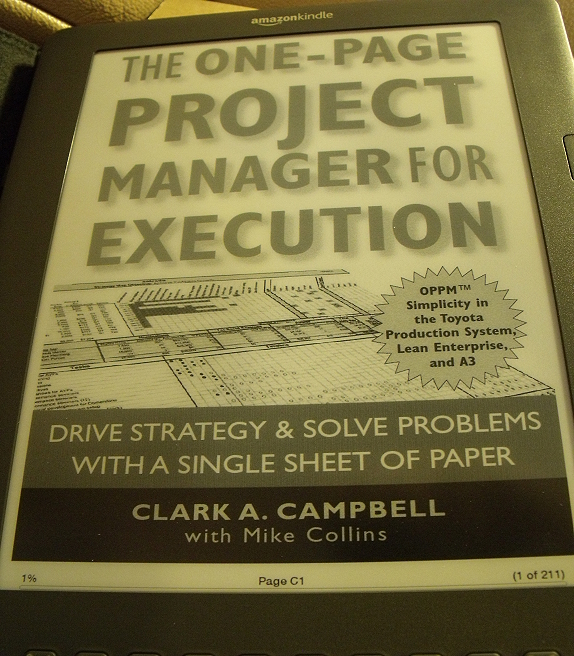
(上圖,PDF書籍在Kindle DXG上顯示的狀況)
所以呢,雖然我買來到今天為止才兩個禮拜,但已經讀完了約800頁左右的東西。 光這點就讓這東西完全滿足到我的需要了。
但雖然就閱讀上很滿意,但Kindle DXG卻有個缺點;這剛好也是它的優點。 大台的Kindle加上原廠皮套後,真的很重(約跟iPad加上皮套後類似)。 若是在家裡或辦公室,把機器放在桌上或坐在沙發上閱讀時還勉強OK。 但帶在外面,譬如要在捷運上,就較難拿出來輕鬆的閱讀,尤其更沒辦法單手拿著閱讀。
雖然把皮套拿掉後重量還滿剛好的,可是我實在擔心螢幕會受傷,所以不敢裸機帶著走。 退而求其次,也想過要去光華之類的地方找個輕一些的皮套(或是單純的保護套就好)。 但找了半天,要不是大小不對、要不是質感太差,所以還是繼續用原廠皮套。
我找了一輪後,甚至打算從國外訂個皮套回來。 這時候想說,定皮套幹嘛? 幹嘛不就直接多買台小的就好呢? 大台的專門放在家裡或辦公室讀PDF用;小台的則剛好拿來讀小說。 小台的不含皮套才240g左右,含了皮套也僅多一倍的重量。 單手拿著小台的在捷運上,就完全不吃力了;出門放在包包中也還滿好攜帶的。 日後搭飛機或是去國外,也方便隨時有東西看。
所以就這樣,大小台就一起來了…
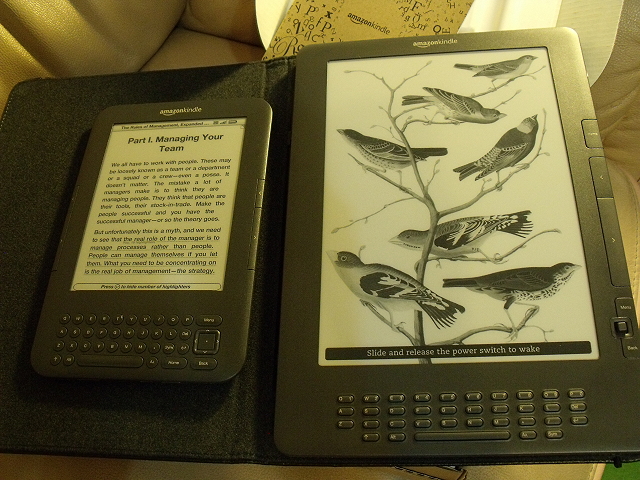
可是呢,可能有人會問,兩台不會更麻煩嗎? 要是剛好同時在讀好幾本書時,不就不方便了嗎? 不會忘記哪本在哪台看的嗎?
這其實也是打算買第二台的原因。 因為Kindle可以幫你多台設備自動同步頁數。
比方說如下方照片裏頭,我原來有本書在Kindle DXG上看了一半。
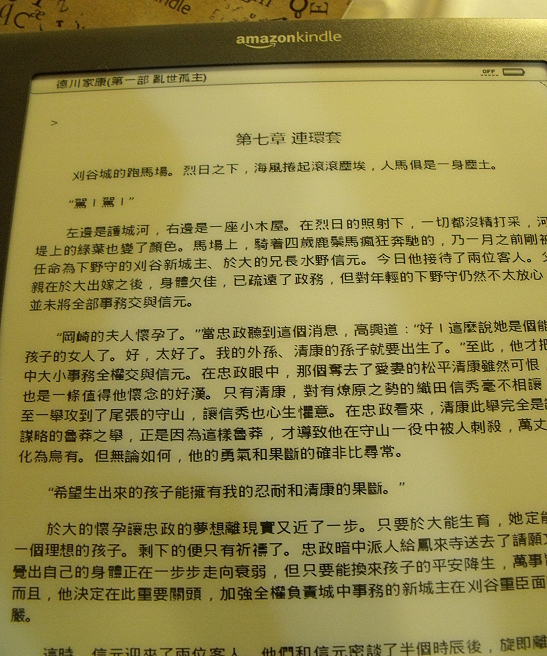
進度如畫面顯示,在第七章。
這時候呢,我的小Kindle寄來了。 我把這本書透過USB放進去後,一打開這本書,是會出現在如下圖的第一頁。
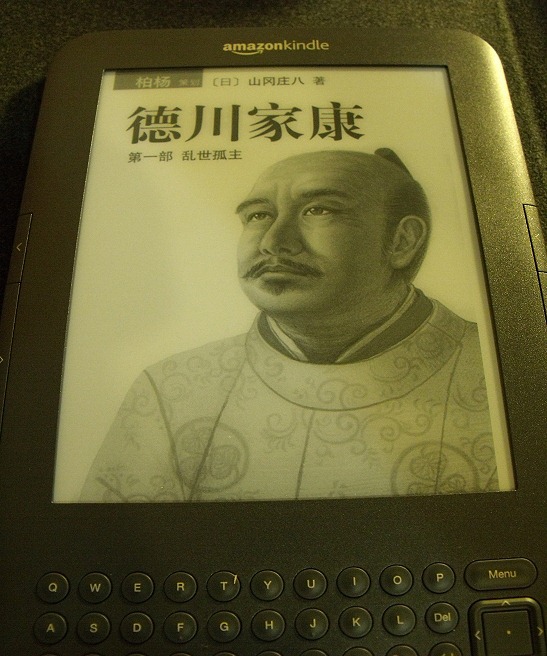
正常來說,Kindle會跟Server連線,並自動告訴你曾經在別台Kindle閱讀的進度。 但若沒有自動同步(比方說連線訊號不好)時,你也可以手動要求它去Sync。
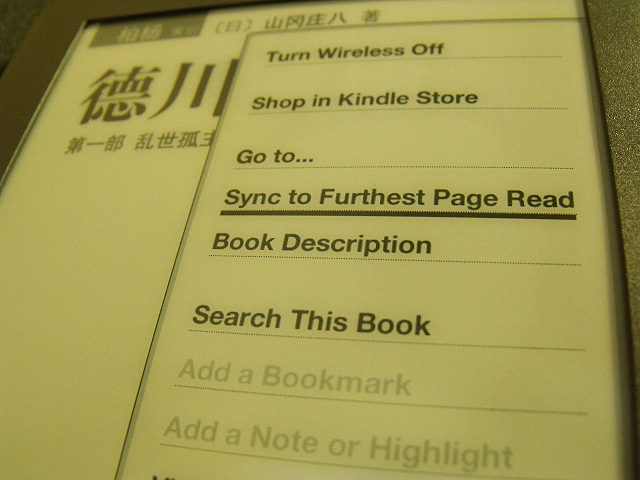
上圖,按下Sync to Furthest Page Read
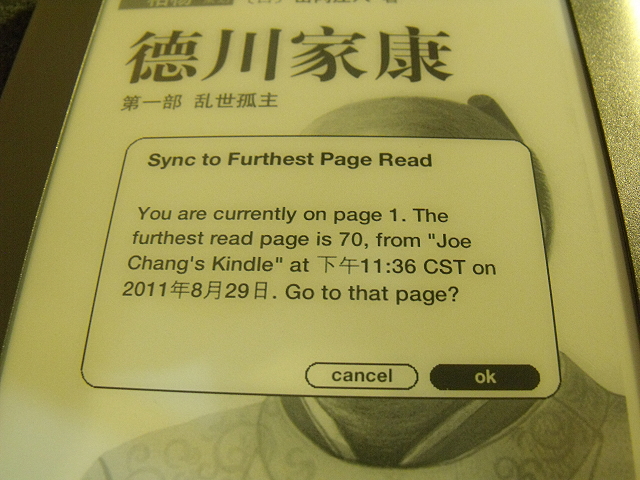
上圖,系統告訴你這本書你在另一台機器的進度。
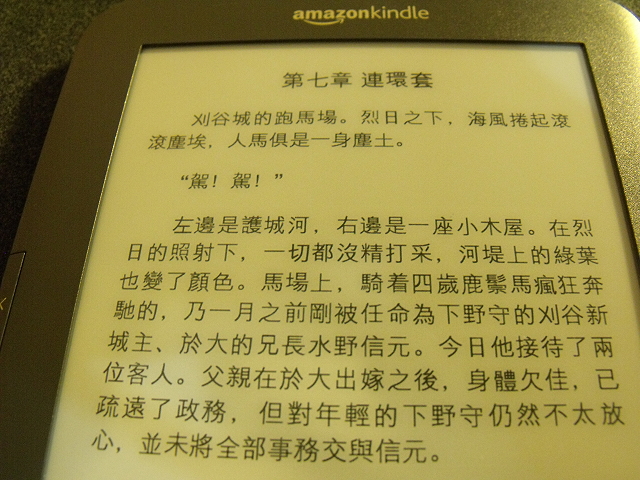
上圖,按下OK後就同步來同一頁了。
這並不限只有Amazon自己賣的書才能同步。 就算是你自己透過USB放進去的書(如上面這本),都可以這樣同步頁數(而且3G是免費的)。 所以就可以自由在好幾台機器間切換使用,完全不會有忘記自己看到哪一頁的問題。 透過這功能,就可以展現我多買這台的目的 – 在定點用大台看,外出用小台看。 可是不管換用哪一台,都能接續之前看到的地方繼續往下。
至於電腦內的電子書,我倒是另外找到一個很好的管理工具 - 叫Calibre。
它可以讓你把電腦內的電子書都匯入他的書櫃中。 除了它會自動(你也可手動)加入作者、分類、或甚至上網自動幫你抓封面、描述、評論等Meta Data。 更好的是,它可以幫你轉換成好幾種不同的格式。
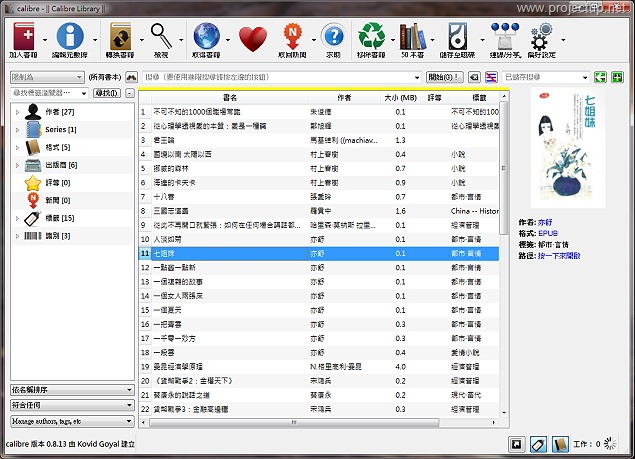
上圖,Calibre的清單畫面。
而更方便的是,當你透過USB把設備(如Kindle)接上電腦時,它會自動分辨是台甚麼機器,也會辨識你書櫃中有那些書是已經有上傳到機器了。
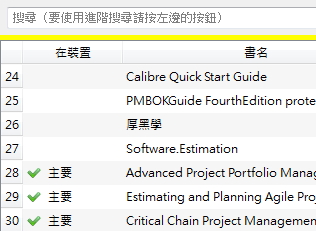
上圖。 有上傳的會有個綠色的勾;沒上船的則是空白。
你若這時候想要把電腦中的某些書上傳到機器時,只需要按下「傳送到主記憶體」。 書本就自動送入Kindle了。
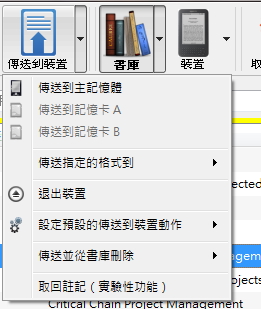
上圖,選擇傳送到主記憶題。
如果這本書格式不是這裝置可用的,他還會提示是否要自動轉檔。 你若選擇要,那它會先轉檔,然後幫你上傳。 這甚至可以批次處理,意思是說可以選一堆任何格式的書,然後它幫你轉成正確的可讀格式,並上傳到機器中。
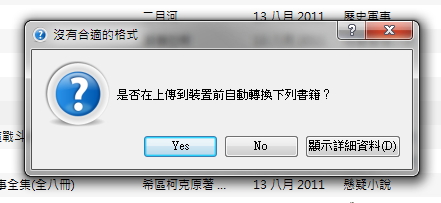
上圖,詢問是否要轉檔的對話框。
這東西真的很方便,之前我硬碟中零散的有很多電子書,每個格式都不同,自己轉換也很傷腦筋。 有時候甚至找不到了。 但透過Calibre,我很快地把電腦裏頭的電子書都存在到它的書庫中。 而透過Kindle,我則可以簡單地把這些書籍放到一個容易閱讀的平台。 這真是天衣無縫的搭配啊!
唯一兩台還不方便的,是書籍上傳進Kindle還要透過人工整理,把書跟對的目錄(Kindle叫做Collection)連結起來。 如果大家有甚麼好的解決方案,也請提供給我喔!
本站所有文章未經事先書面授權,請勿任意利用、引用、轉載。